| C# DataGridView显示行号的两种方法
方法一:
网上最常见的做法是用DataGridView的RowPostPaint事件在RowHeaderCell中绘制行号:
privatevoiddataGridView1_RowPostPaint(objectsender, DataGridViewRowPostPaintEventArgs e)
{
try
{
e.Graphics.DrawString((e.RowIndex + 1).ToString(), e.InheritedRowStyle.Font, new SolidBrush(Color.CadetBlue), e.RowBounds.Location.X + 15, e.RowBounds.Location.Y + 5);
}
catch(Exception ex)
{
MessageBox.Show("添加行号时发生错误,错误信息:"+ex.Message, "操作失败");
}
}
但是这种方法在大数据量的时候性能比较差,每次滚动数据都会触发RowPostPaint事件。
方法二:
我的做法是给每行的HeaderCell赋值。
在网上发现有人提到这种做法,但是因为最后的显示问题而选择了上面的方法。具体问题就是,在行号超过2位,如100、1000,在选中该行时,DataGridView的行指示符▶会把行号往右挤,导致现实不全,100的时候显示▶10。
其实还是RowsHeaderWidth的大小有问题,将该列的宽度放大,行号显示的也没问题!
不知道他们有没有试过,上面绘制行号的方法在大行号的情况下显示也会有问题。
既然知道问题所在就要找到相应的解决方法。
具体做法是将DataGridView的RowsHeaderWidthSizeMode属性设置为AutoSizeToAllHeaders或者AutoSizeToDisplayedHeaders,这样自动设置宽度就不会出现行指示符挤压行号的情况了。
对于每次DataGridView的行变化,我们都去更新行号,用RowsAdded和RowsRemoved事件。
代码如下:
RowsAdded & RowsRemoved
private void dataGridView1_RowsAdded(objectsender, DataGridViewRowsAddedEventArgs e)
{
for(int i =0; i <e.RowCount; i++)
{
this.dataGridView1.Rows[e.RowIndex +i].HeaderCell.Style.Alignment =DataGridViewContentAlignment.MiddleRight;
this.dataGridView1.Rows[e.RowIndex +i].HeaderCell.Value =(e.RowIndex +i +1).ToString();
}
for(int i =e.RowIndex +e.RowCount; i <this.dataGridView1.Rows.Count; i++)
{
this.dataGridView1.Rows[i].HeaderCell.Style.Alignment =DataGridViewContentAlignment.MiddleRight;
this.dataGridView1.Rows[i].HeaderCell.Value =(i +1).ToString();
}
}
private void dataGridView1_RowsRemoved(objectsender, DataGridViewRowsRemovedEventArgs e)
{
for(int i =0; i <e.RowCount; i++)
{
this.dataGridView1.Rows[e.RowIndex +i].HeaderCell.Style.Alignment =DataGridViewContentAlignment.MiddleRight;
this.dataGridView1.Rows[e.RowIndex +i].HeaderCell.Value =(e.RowIndex +i +1).ToString();
}
for(int i =e.RowIndex +e.RowCount; i <this.dataGridView1.Rows.Count; i++)
{
this.dataGridView1.Rows[i].HeaderCell.Style.Alignment =DataGridViewContentAlignment.MiddleRight;
this.dataGridView1.Rows[i].HeaderCell.Value =(i +1).ToString();
}
}
以下方法闵涛不推荐使用:
如果DataGridView控件能显示行号,对我们寻找数据就非常方便,但DataGridView默认的属性中,不可设置显示行号。本文在DataGridView的RowPostPaint事件中进行绘制,实现了这个功能,其效果如下:
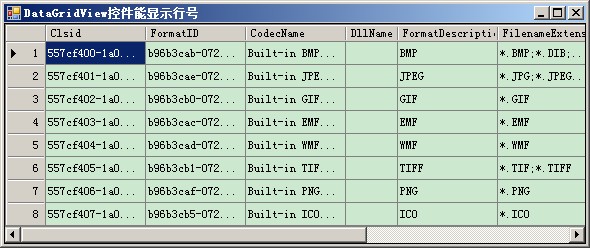
为了表示行号,我们可以在DataGridView的RowPostPaint事件中进行绘制。RowPostPaint事件,具体可以参照MSDN。
下面是实现代码:
private void Form1_Load(object sender, System.EventArgs e)
{
dataGridView1.Dock = DockStyle.Fill;
dataGridView1.DataSource = System.Drawing.Imaging.ImageCodecInfo.GetImageDecoders();
}
private void dataGridView1_RowPostPaint(object sender, DataGridViewRowPostPaintEventArgs e)
{
System.Drawing.Rectangle rectangle = new System.Drawing.Rectangle(e.RowBounds.Location.X,
e.RowBounds.Location.Y,
dataGridView1.RowHeadersWidth - 4,
e.RowBounds.Height);
TextRenderer.DrawText(e.Graphics, (e.RowIndex + 1).ToString(),
dataGridView1.RowHeadersDefaultCellStyle.Font,
rectangle,
dataGridView1.RowHeadersDefaultCellStyle.ForeColor,
TextFormatFlags.VerticalCenter | TextFormatFlags.Right);
}
| | 





